Hvis du ofte bruger den samme rute, er det meget praktisk at gemme den på Google Maps. Men de trin, der skal følges, er ikke så indlysende. Derfor har vi lavet denne guide.
Metoder til at gemme ruter på Google Maps
På Android
- Start Google Maps-appen
- Indtast destinationen, og vælg derefter Vejbeskrivelse
- Vælg, hvordan du vil rejse (i bil, til fods, med offentlig transport)
- Tryk på appmenuen, og vælg Tilføj rute til startskærmen
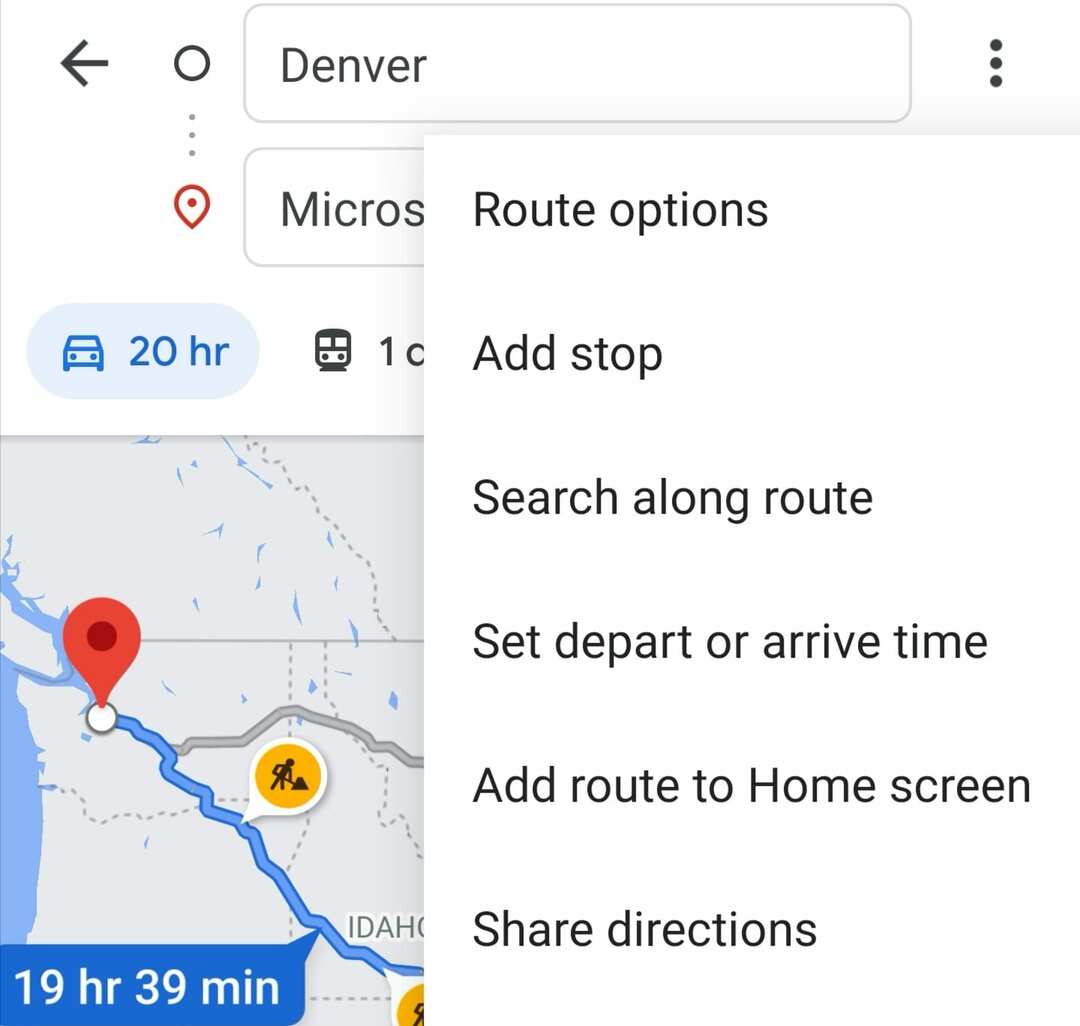
- Appen genererer en widget, som du kan placere på din startskærm.
⇒ Tip: Det er muligt at oprette en mappe med de ruter, du har gemt.
På PC
My Maps er en smart Google Maps-funktion, der lader dig oprette flere destinationsruter. Du kan derefter bruge de ruter, du har gemt med Google Maps Android-appen.
- Lancering Google My Maps i din browser
- Vælg Opret et nyt kort, og navngiv den
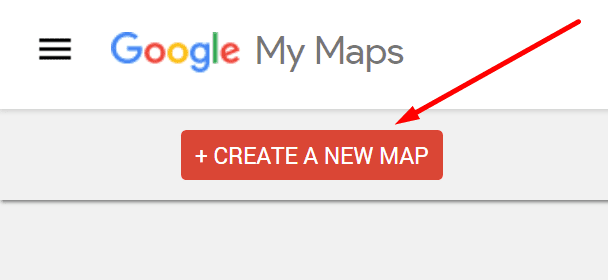
- Vælg Tilføj rutevejledning, og indtast derefter dine destinationer
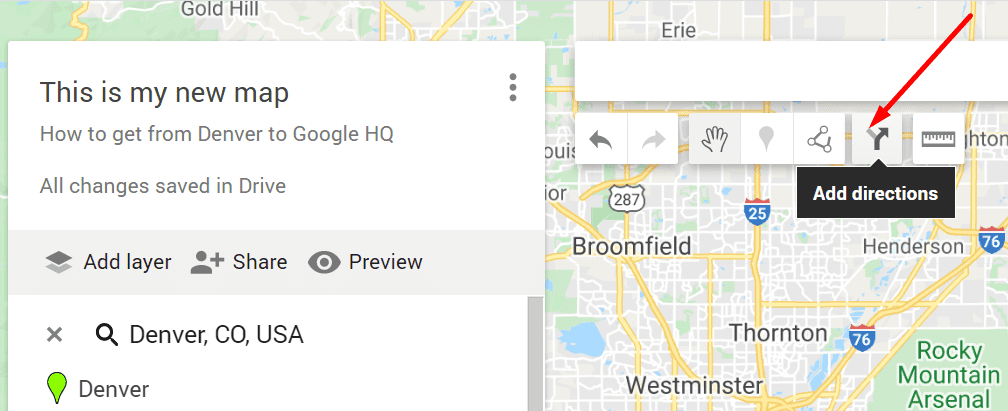
- Du kan vælge Tilføj destination mulighed for at tilføje flere destinationer
- Åbn Google Maps-appen, efter du har oprettet ruten, og naviger til Dine steder
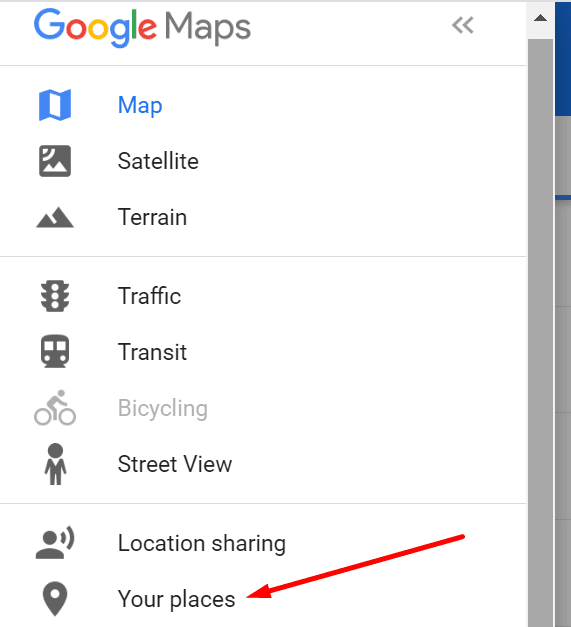
- Vælg Kort, og tryk på den rute, du har oprettet, for at bruge den til navigation.
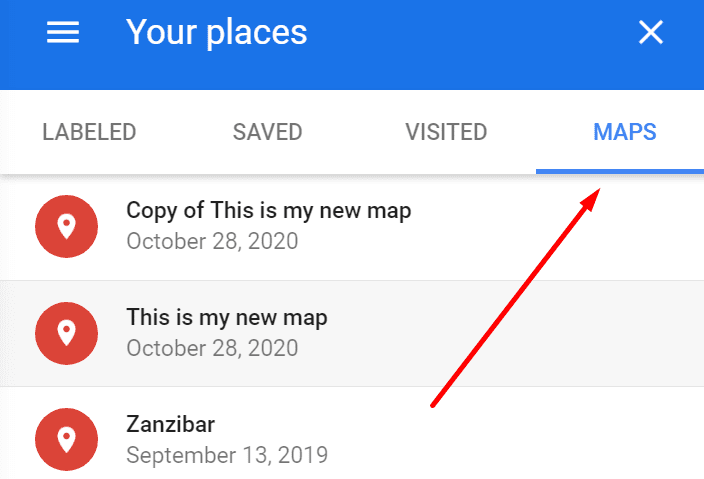
Og sådan kan du oprette og gemme tilpassede ruter på Google Maps.
Mål afstande mellem steder
En anden nyttig funktion i Google Maps er muligheden for at måle afstande og områder. Du kan bruge denne funktion til at planlægge dit brændstofforbrug, hvis du for eksempel rejser i bil.
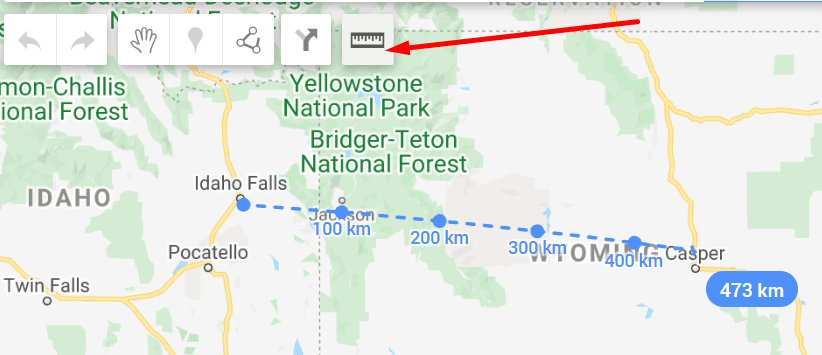
Klik, hvor du vil starte målingen, og flyt musemarkøren til destinationen. Afstanden vil blive fremhævet med blåt.
Tilpas din rute
Du kan yderligere tilpasse din rute ved hjælp af Rutemuligheder.
På Android skal du trykke på Vejbeskrivelse, derefter Mere, og så Rutemuligheder. Du kan vælge at undgå eksempelvis bompenge og motorveje.
Hvis du indstiller din rute på pc'en, skal du vælge Vejbeskrivelse, og så Muligheder.
Sæt kryds i afkrydsningsfelterne for vejafgifter eller motorveje for at undgå disse områder.
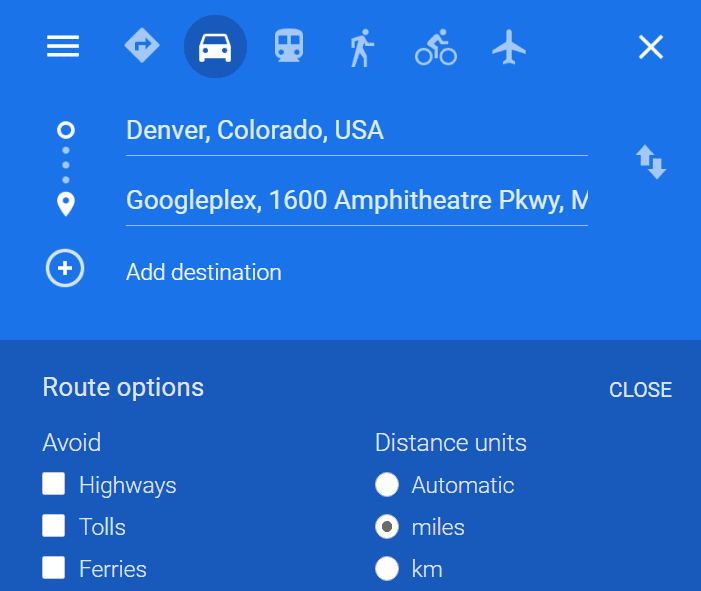
Og sådan kan du tilpasse din rute.